1、打开Hyper-V服务
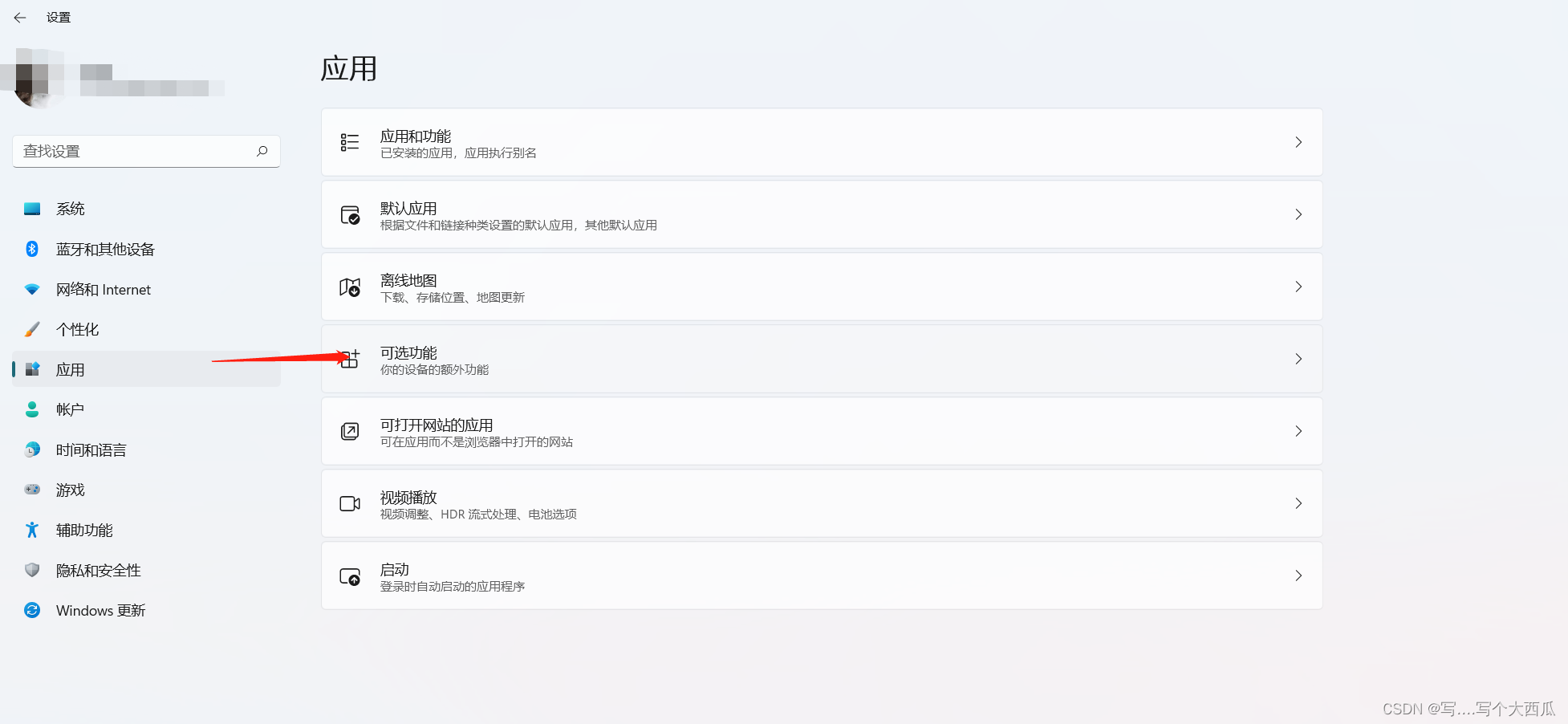

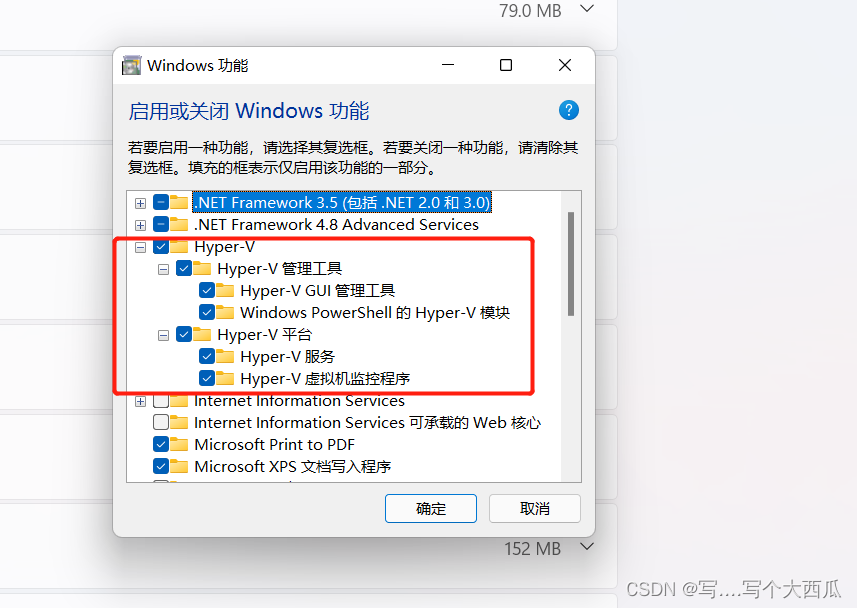
若没有则先安装服务 ,用管理员权限运行脚本
pushd "%~dp0"
dir /b %SystemRoot%\servicing\Packages\*Hyper-V*.mum >hyper-v.txt
for /f %%i in ('findstr /i . hyper-v.txt 2^>nul') do dism /online /norestart /add-package:"%SystemRoot%\servicing\Packages\%%i"
del hyper-v.txt
Dism /online /enable-feature /featurename:Microsoft-Hyper-V-All /LimitAccess /ALL
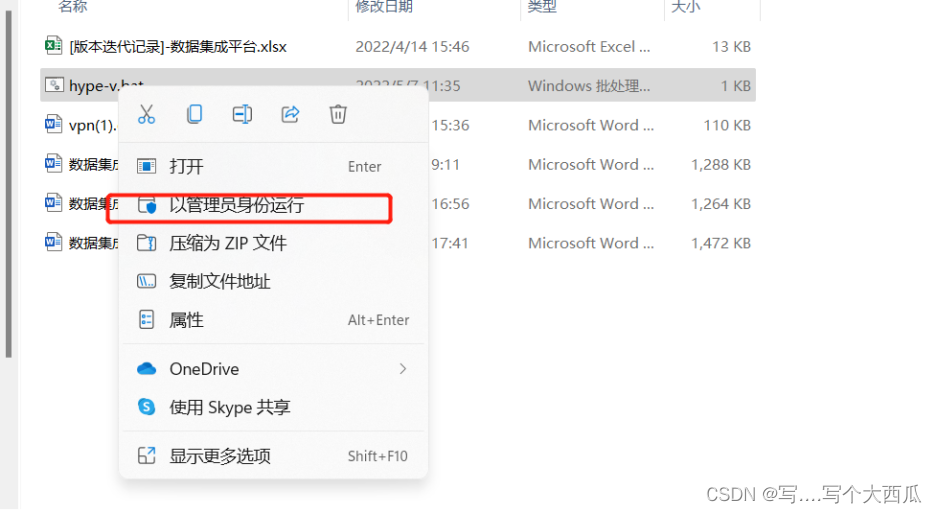
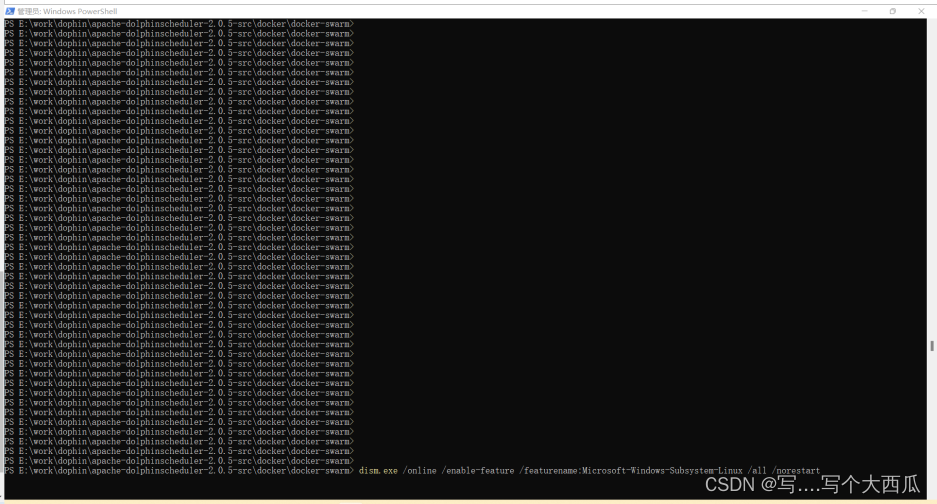
执行命令启动虚拟机和WSL服务
dism.exe /online /enable-feature /featurename:Microsoft-Windows-Subsystem-Linux /all /norestart
dism.exe /online /enable-feature /featurename:VirtualMachinePlatform /all /norestart
重启电脑完成安装
2、安装更新为WSL2
下载地址:https://wslstorestorage.blob.core.windows.net/wslblob/wsl_update_x64.msi
下载完成之后,进行安装。
安装完成之后,将wsl2设置为默认版本。
wsl --set-default-version 2
重启电脑完成安装
3、安装Docker Desktop
下载地址:https://desktop.docker.com/win/main/amd64/Docker%20Desktop%20Installer.exe?utm_source=docker&utm_medium=webreferral&utm_campaign=dd-smartbutton&utm_location=module
安装后打开Docker Desktop无错误提示说明安装成功

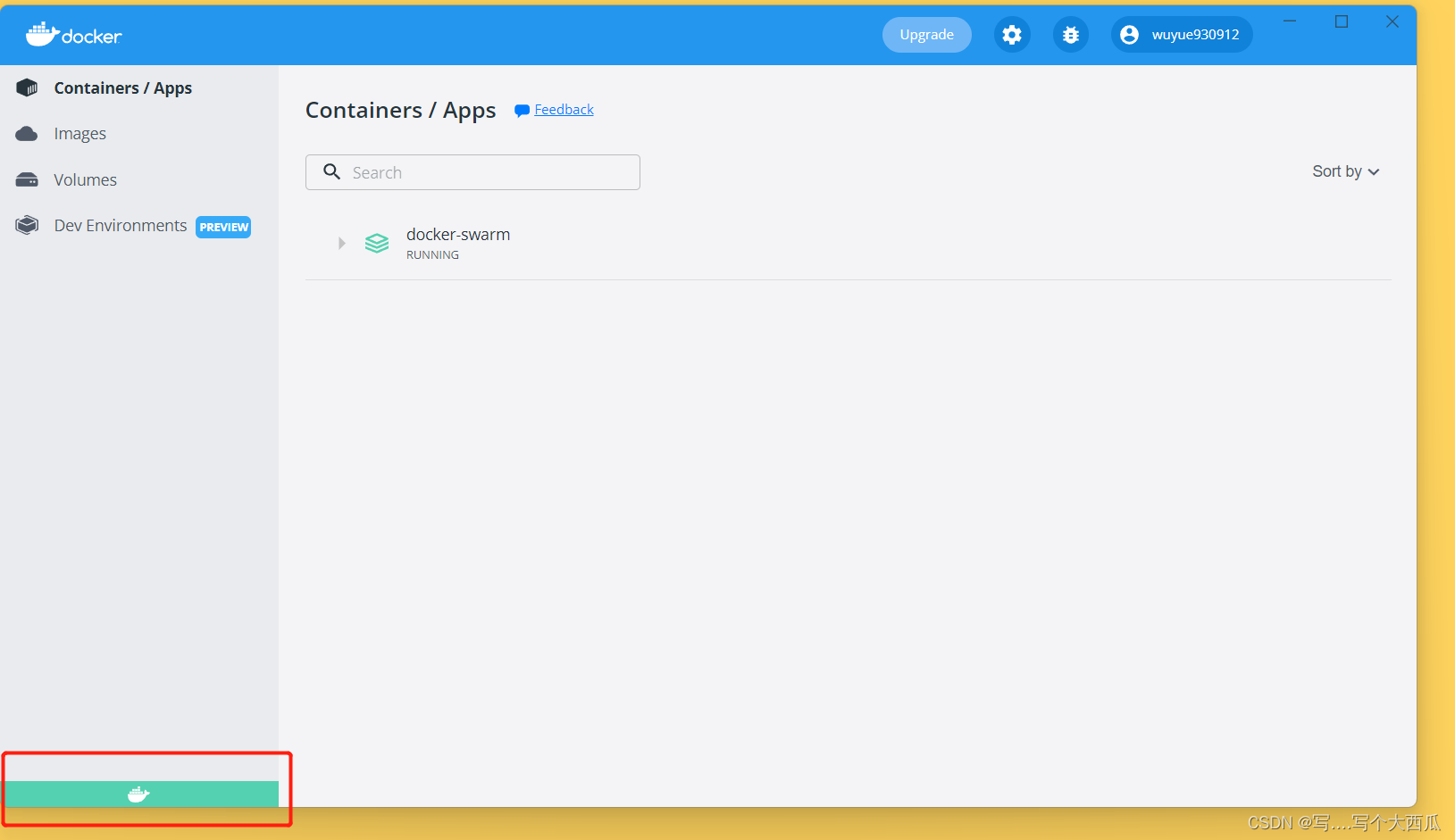






















 3万+
3万+











 被折叠的 条评论
为什么被折叠?
被折叠的 条评论
为什么被折叠?








